[PYTHON] Ein umfassendes Beispiel für den optischen Fluss von OpenCV

(Aktualisiert 2016.5.7) Unterstützung für Raspberry Pi (Aktualisiert am 22. September 2016) Die Schreibweise von Professor Kanade wurde korrigiert. ⇒ Takeo Kanade, der Mann, der dem Roboter "Augen" gab: Meet the Legend | WIRED.jp 04 / interview-takeo-kanade /)
Einführung
Optischer Fluss | Wikipedia ist eine der Methoden zur Analyse der Bewegung von Bildern. Wenn ich dies verwenden möchte, habe ich ein Beispiel zusammengestellt, das einfach zu testen ist.
Es gibt mehrere Beispiele für Optical Flow | Wikipedia, wenn Sie im Web suchen. Insbesondere die Artikel von OpenCV und die beigefügten Beispiele sind leicht zu verstehen.
Auch gerade hier ist es im Prinzip sehr hilfreich,
Die folgende Erklärung, die von dort verlinkt wird, ist sehr leicht zu verstehen und hilft Ihnen beim Überlegen, wie Sie sie anwenden sollen.
Ich habe ein paar Dinge ausprobiert und als "Zusammenfassung" versucht, es möglich zu machen, die Bewegung umfassend zu überprüfen, wenn das Video von Webcam in OpenCV eingegeben wurde. (Proben können in Stücken verstreut sein)
Ich habe es auf Github gelegt
Ich habe es hierher gebracht. Klon
$ git clone https://github.com/daisukelab/cv_opt_flow.git
$ cd cv_opt_flow
Sie können es versuchen, indem Sie main.py ausführen (* Kamera erforderlich, eingebauter Notebook-PC usw.).
-
Führen Sie für Raspberry Pi raspi_main.py aus.
$ python main.py Hit followings to switch to: 1 - Dense optical flow by HSV color image (default); 2 - Dense optical flow by lines; 3 - Dense optical flow by warped image; 4 - Lucas-Kanade method.
Hit 's' to save image.
Hit 'f' to flip image horizontally.
Hit ESC to exit. (Das Vorschaufenster wird geöffnet und die Analyseergebnisse werden in Echtzeit angezeigt.)
Organisieren Sie den Code ein wenig
Jede Anzeige wird separat in OpticalFlowShowcase.py klassifiziert.
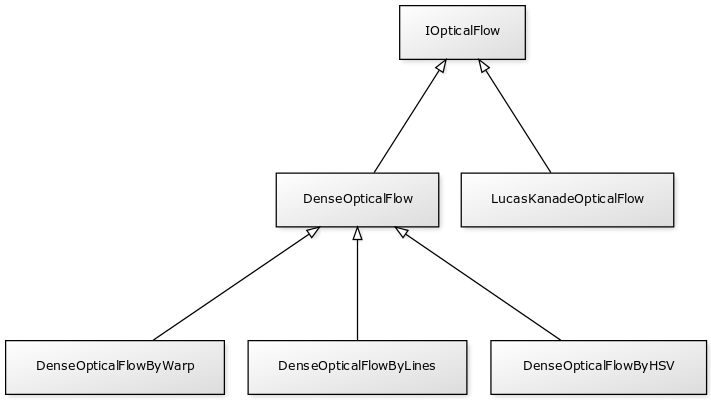
Stichprobe
Dies ist ein Beispiel, wenn Sie langsam mit der Hand hin und her winken.
- Gunnar-Farneback method: By HSV


- Gunnar-Farneback method: By lines
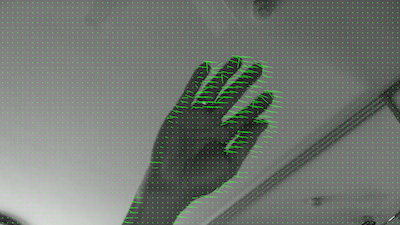

- Gunnar-Farneback method: By warping


- Lucas-Kanade method

Recommended Posts